戴尔XPS15如何安装win10系统(dellxps15怎么安装win10)
发布时间:2023-11-14 15:05:43
戴尔XPS15如何安装win10系统?
时光荏苒,电脑作为我们日常生活和工作的得力伙伴,难免会随着使用时间的延长而逐渐显露出问题。系统变得缓慢、不稳定等症状可能让人感到困扰,而重新安装操作系统成为了许多人选择的有效解决方案。在这个数字时代,使用u盘装系统已经成为一种极为普遍且便捷的方式。本文将深入探讨使用u盘进行系统装载的简便方法,下面请看戴尔XPS15如何安装win10系统。

一、u盘装系统所需工具
1、主板品牌:戴尔XPS15
2、系统版本:win10专业版
3、装机工具:电脑店u盘启动盘制作工具(点击即可下载)
二、u盘装系统准备工作
1、文件备份:
在重新安装操作系统之前,务必备份所有重要的文件,如文档、照片、音乐、视频等。您可以将它们复制到外部硬盘、云存储或另一个计算机上,以防止数据丢失。
确保您备份了操作系统盘(通常是C:\驱动器)上的任何个人文件。这包括桌面、文档、下载和其他用户文件夹。
2、U盘空盘:
确保U盘是空的,或者至少没有重要数据,因为制作U盘启动盘时,U盘上的所有数据都将被擦除。
使用一个具有足够大容量的U盘,以容纳操作系统安装文件以及备份文件和驱动程序,如果需要的话。
3、系统包格式:
下载操作系统的正确格式,通常是ISO文件,并需要确保文件完整性和安全性。如何下载呢?
登录msdn网站,使用网站的导航工具来找到所需的操作系统镜像,在下载页面上,将看到不同版本和版本号的操作系统,选择要下载的操作系统版本,再选择语言和位数。复制下载链接,打开下载软件,如迅雷,以开始下载操作系统的ISO文件。
三、u盘装系统详细步骤
a.确认电脑处于联网状态下,进入电脑店官网下载u盘启动盘制作工具。
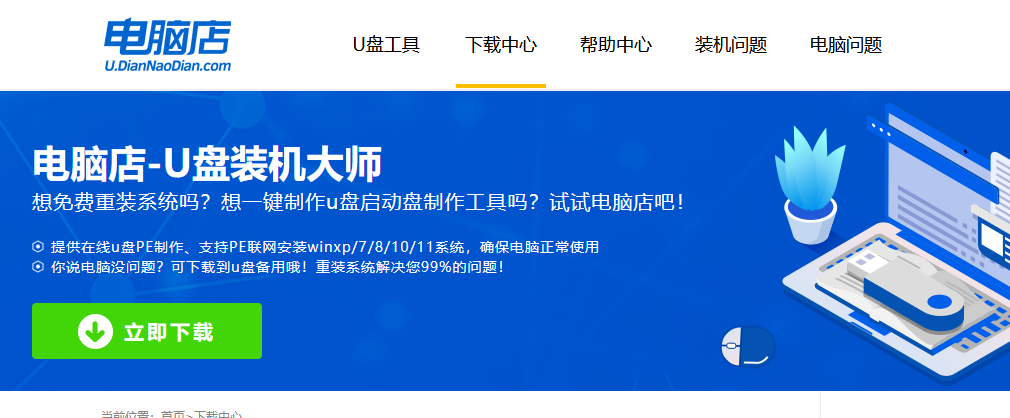
b.将一个8G的u盘插入电脑USB接口,打开制作工具。
c.选择【启动模式】为【USB-HDD】,【分区格式】为【NTFS】,最后点击【全新制作】即可。

2、怎么设置u盘启动?
a.确认自己电脑的型号,在电脑店官网查询对应的u盘启动快捷键。
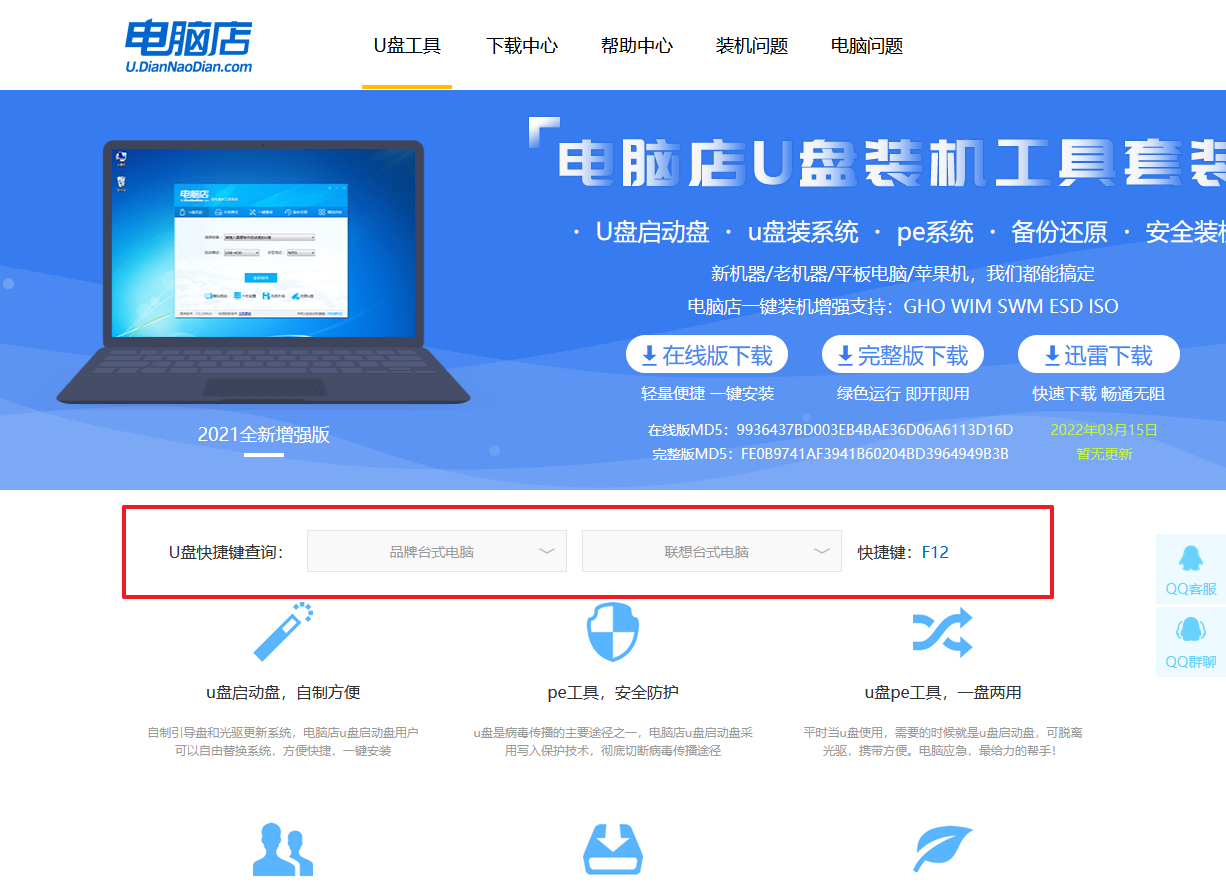
b.将制作好的u盘启动盘插入电脑,重启后按下快捷键,接下来就会进入优先启动项的设置界面。
c.选择u盘启动盘的一项,一般是带有USB字样的选项,回车即可。
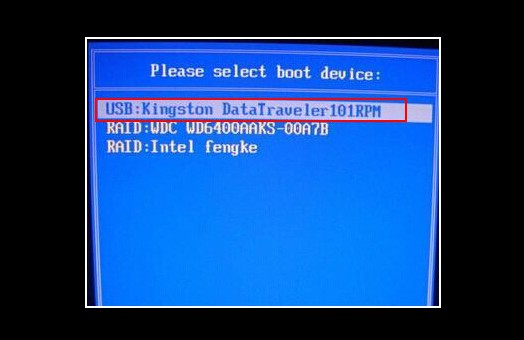
d.接下来就进入电脑店winpe的主菜单了,选择【1】回车。
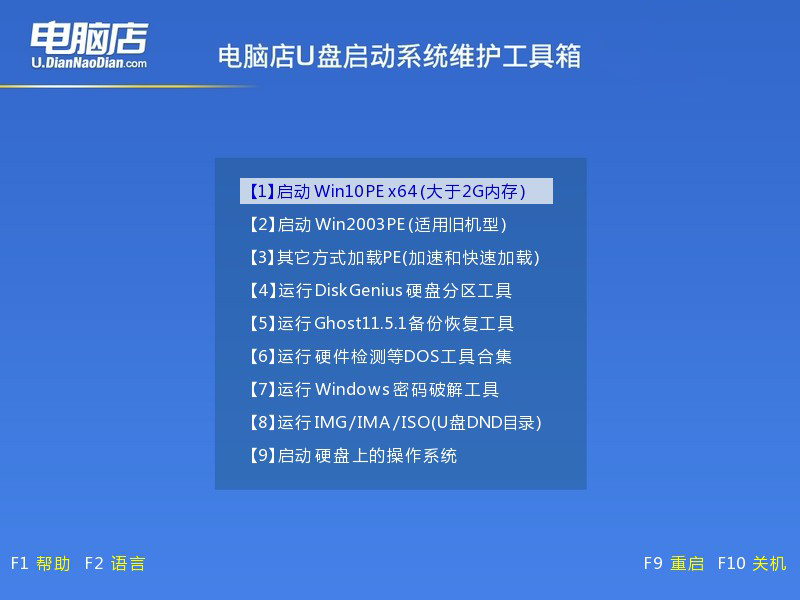
3、如何u盘装机?
a.在桌面打开电脑店一键装机,如下图所示,设置好有关选项,点击【执行】。
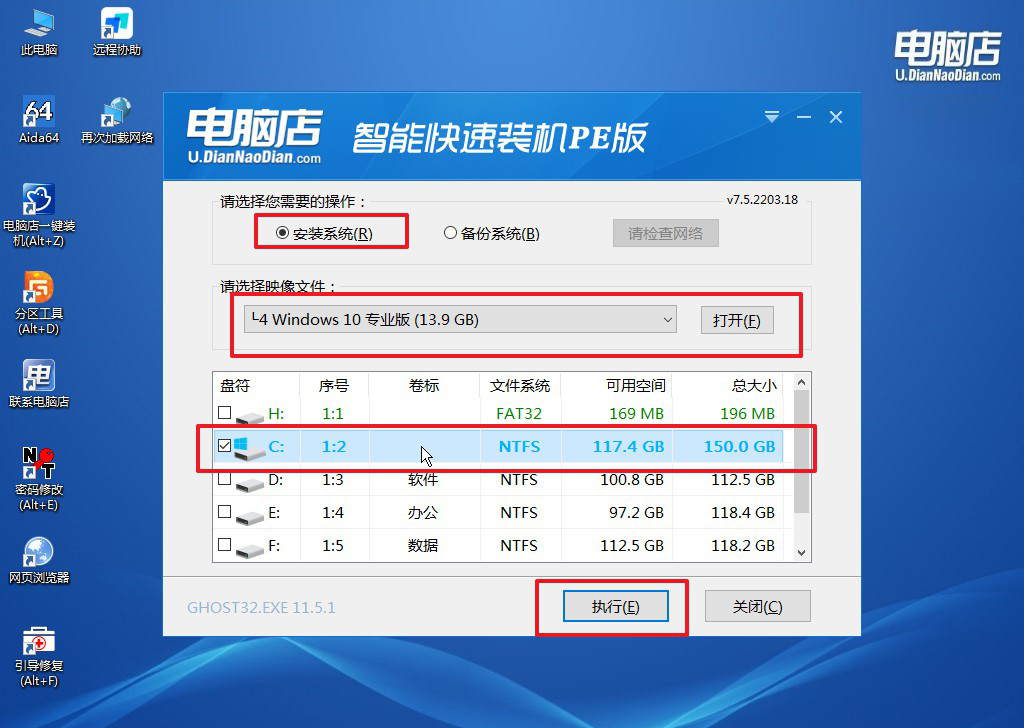
b.在还原窗口中,可默认设置直接点击【是】。
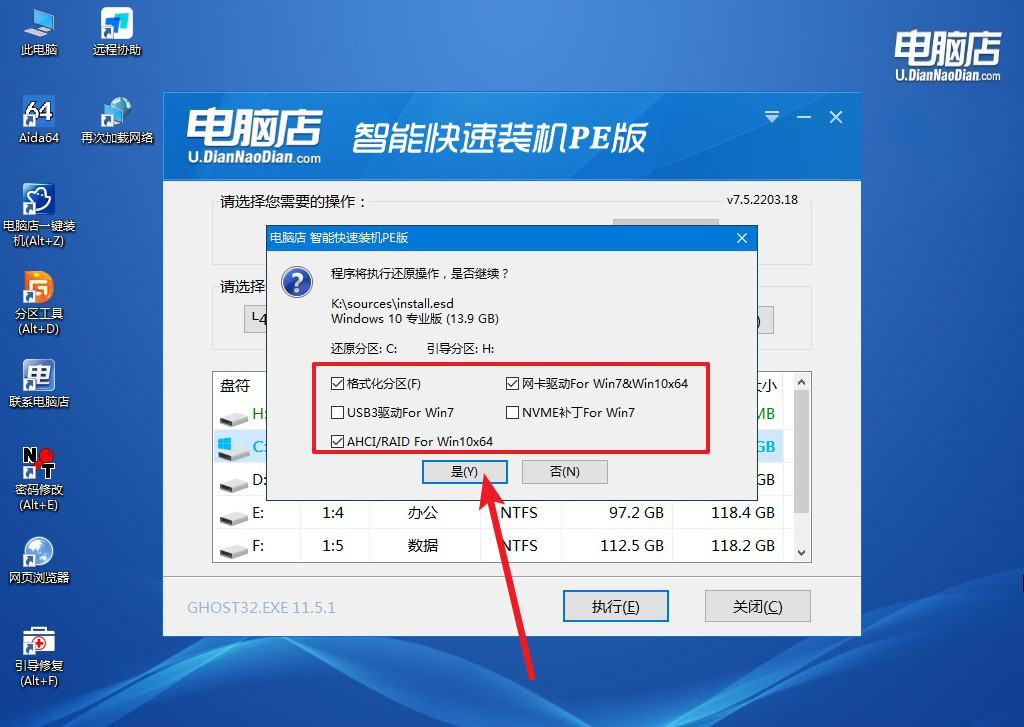
c.勾选【完成后重启】,等待安装完成。
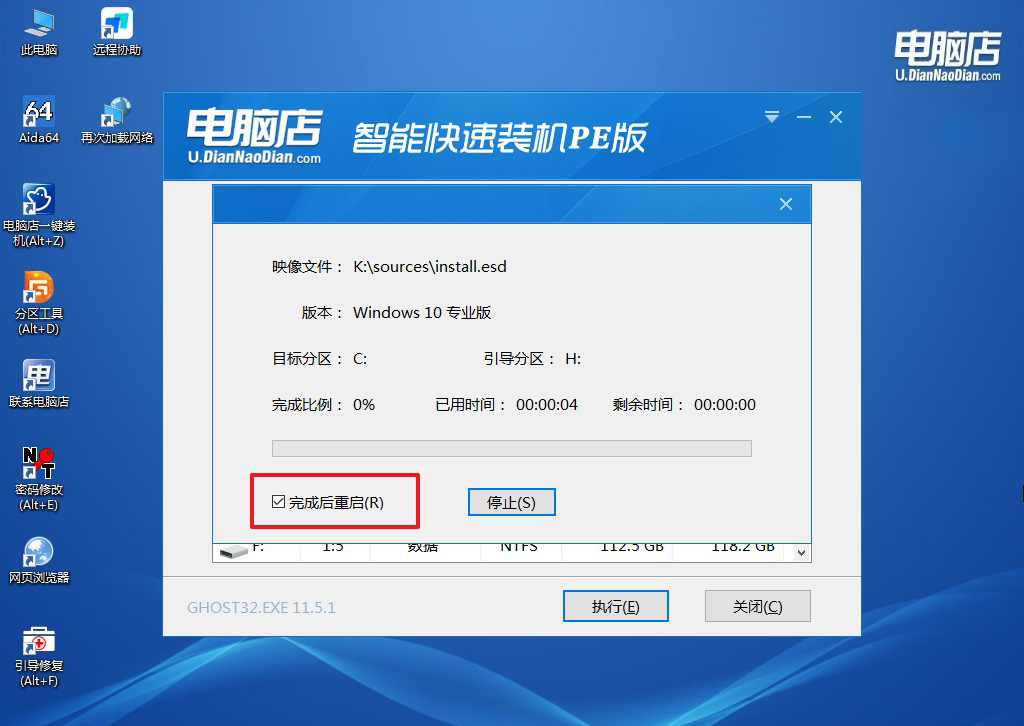
4、重启后就可以进入系统啦!
四、u盘装系统后可能遇到的问题
1、重新安装系统后键盘鼠标无法使用
重启电脑:有时候,系统安装完成后需要重新启动才能使设备生效。因此,您可以尝试重新启动一次并检查是否可以解决问题。
更换USB接口:如果重启电脑无效,尝试将键盘和鼠标连接到不同的USB接口上再次测试。
检查驱动程序:进入设备管理器,检查键盘和鼠标的驱动程序是否正常。如果驱动程序存在问题,您可以尝试更新或重新安装驱动程序。
尝试安全模式:如果在正常模式下键盘和鼠标无法使用,可以尝试进入安全模式。在安全模式下,许多非必要的驱动程序和服务都不会启动,这可能会帮助您确定问题是否与特定的驱动程序有关。
卸载第三方软件或插件:如果您最近安装了任何新的第三方软件或插件,并且之后开始出现问题,您可以尝试按最新安装的顺序卸载它们,看看是否有改善。
2、重装系统后变成英文而且连不上wifi
重装系统后变为英文并且无法连接wifi的问题,可能由几方面的原因导致。首先,这可能是由于系统语言设置不正确导致的。您可以在系统的控制面板中找到语言选项,然后在“Override for Windows display language”下拉框中选择中文(中国),保存设置后重启电脑。
其次,无法连接wifi的问题可能是由于网卡驱动缺失或损坏造成的。在这种情况下,您可以尝试重新安装无线网卡驱动。一些驱动管理软件如360驱动大师、驱动精灵等可以帮助您完成这项工作。您可以下载网卡版的安装包到U盘上,然后将其拷贝到电脑上进行安装,打开检测修复电脑无线网卡驱动即可上网。
此外,Wi-Fi适配器的高级设置也可能影响连接。请检查网络适配器的“无线模式”设置,并确保该设置与您尝试连接的网络功能相匹配。如果不匹配,将无法连接,并且该网络可能不会显示在可用网络列表中。
戴尔XPS15如何安装win10系统的教程就跟大家分享到这里了。通过本文介绍的方法,你可以轻松应对系统问题,为电脑注入新的活力。随着技术的不断发展,我们能够以更加简单而高效的方式来维护和管理我们的电脑系统,让电脑始终保持最佳状态。如果你的电脑系统运行已然卡顿,那就赶紧试试以上的方法吧!

